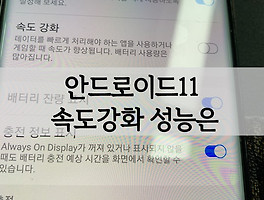갤럭시 노트20 울트라 문자 알림음 설정(변경) 방법 안드로이드 11 기준으로 안내해드리겠습니다.
▶ 문자 알림음을 변경할 수도 있나요?
리스트 중에서 변경하거나 본인이 직접 커스텀도 가능합니다.
▶ 알림음을 길게 할 수도 있나요?
커스텀 파일 시간이 길다면 그만큼 길어지겠죠?
이 작업은 갤럭시노트20 울트라 안드로이드 11버전에서 진행되었습니다.

갤럭시 노트20 울트라 문자 알림음 설정(변경) 방법 안드로이드 11
갤럭시 휴대폰은 아이폰에 비해서 많은 부분을 변경할 수 있으며 굿락(Good Lock)과 같은 별도의 앱을 이용하여 아이폰이 불가능한 영역까지 변경하는 것이 가능합니다. 이를테면 통신사 로고를 안보이게 숨긴다든지 설정을 마음대로 조작하는 등의 행위가 가능합니다.
물론 본문과는 관계없는 내용이긴 하지만 이러한 것도 가능하며 아이폰 역시 알림음을 바꾸는게 불가능한 것은 아니지만 갤럭시만큼 편하지는 않죠. 어쨌든 이번에 해볼 내용은 문자 알림음을 바꾸거나 없는 것을 추가하여 설정하는 작업을 해볼겁니다.
갤럭시 휴대폰 문자 알림음(설정 방법)
휴대폰 문자 알림음을 설정하거나 변경하기 위해서는 다음과 같은 과정을 거쳐야 합니다.


매시지 앱을 선택하고 우측 상단 점을 누르고 설정을 누릅니다.


메시지 설정이 나오는데 알림을 선택하면 몇가지 메뉴가 나오는데 여기서 새 메시지를 누릅니다.
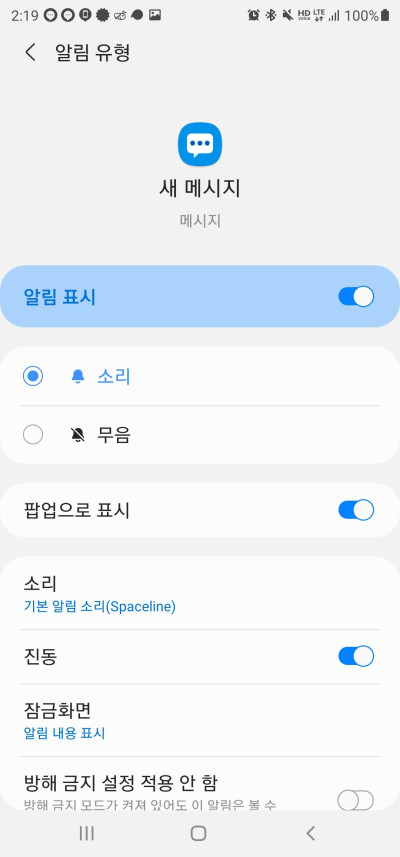
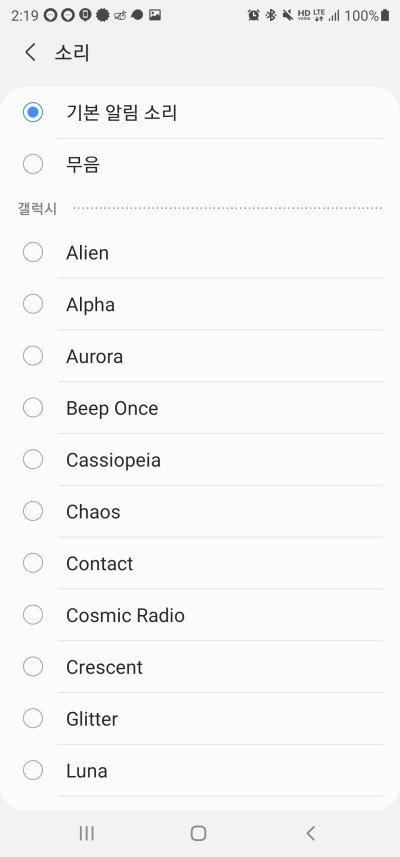
여기서 소리로 설정되어 있는지 확인한 다음 중간에 있는 소리를 누르면 소리를 선택할 수 있습니다. 기본음이 한 20여가지 되기 때문에 본인이 원하는 음을 선택할 수 있고 따로 벨소리용 음원(mp3)이 있다면 커스텀으로 설정 할 수 있습니다.
갤럭시 휴대폰 문자 알림음(변경 방법)
위 작업을 진행했음에도 갤럭시 알림 소리가 맘에 안드는 분들이라면 아래 작업을 진행해야 합니다.
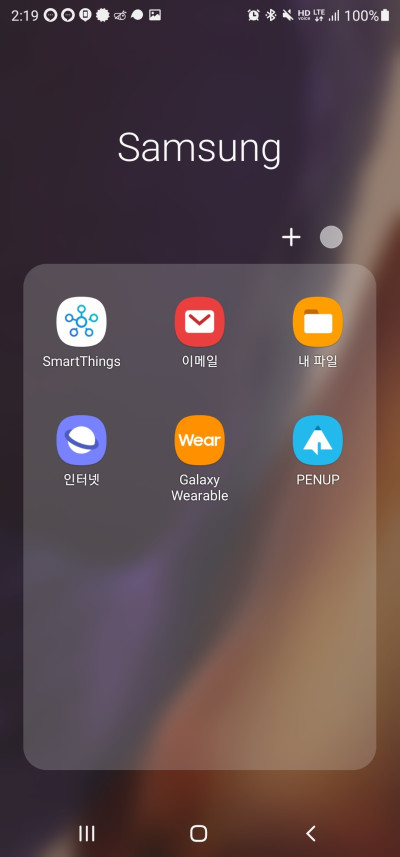
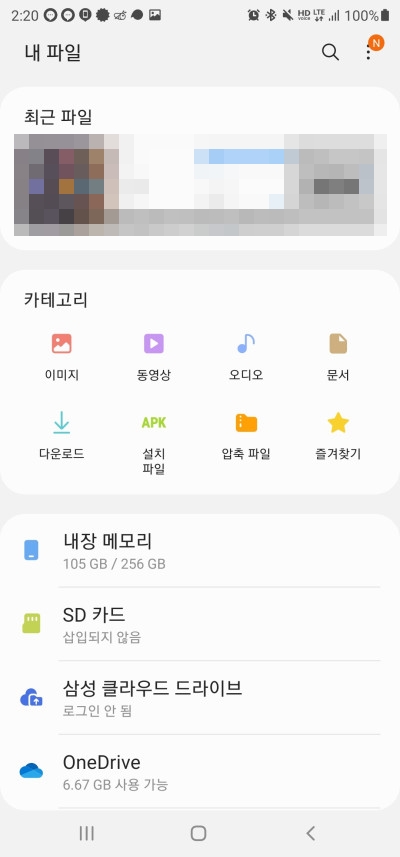
내 파일 앱을 열고 내장 메모리를 선택합니다. 그리고 Notifications 폴더에 본인이 보유한 mp3 파일을 넣어야 합니다.
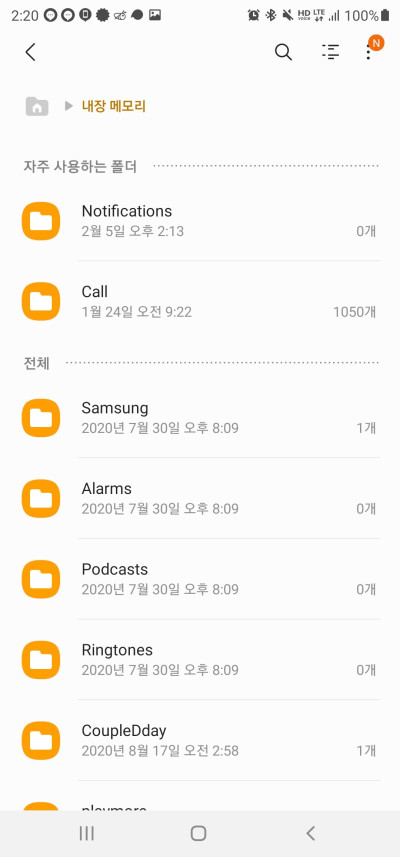
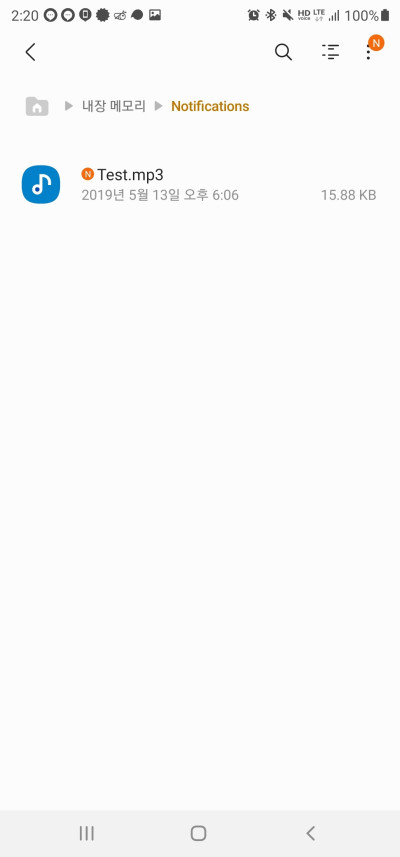
저는 Test파일을 넣어볼건데요 이동을 이렇게 하면 작업은 간단하게 끝이 납니다.

이 상태에서 다시 되돌아가보면 Test 파일이 알림음으로 존재하는 것을 알 수 있는데요 중요한 것은 해당 커스텀된 파일 우측에 있는 - 버튼을 누르면 파일이 사라지며 Notifications 폴더에 있던 파일도 같이 사라진다는 것입니다.
갤럭시 노트20 울트라 문자 알림음 설정(변경) 방법 안드로이드 11 기준으로 안내해드렸습니다. 크게 어려운 방법은 아니지만 알림음을 만드는게 관건이겠네요.
'스마트폰 기술' 카테고리의 다른 글
| 갤럭시 휴대폰(핸드폰) 자동 재부팅(재시작) 방법 (0) | 2021.02.16 |
|---|---|
| 갤럭시 휴대폰(스마트폰) 연락처 삭제 후 휴지통 복원 및 비우기 방법 (1) | 2021.02.15 |
| 스마트폰(핸드폰)에서 fhd qhd 차이 느낄 수 있을까 (0) | 2021.02.03 |
| 갤럭시 노트20 안드로이드11 신기능 속도강화 효과 확인 (5) | 2021.01.14 |
| 갤럭시(노트20) 핸드폰 블루라이트 필터 적용 전 후 차이 (0) | 2020.12.28 |